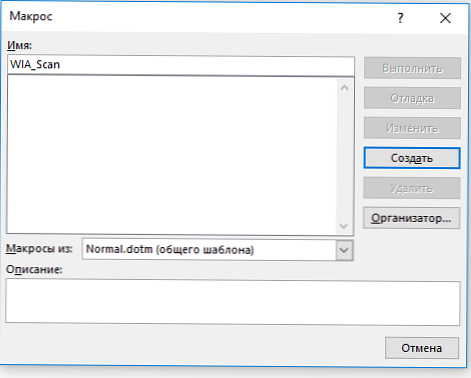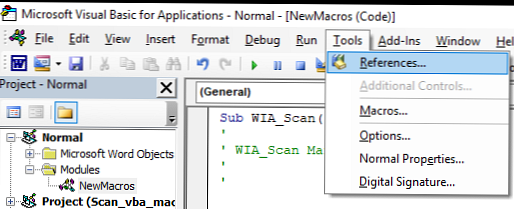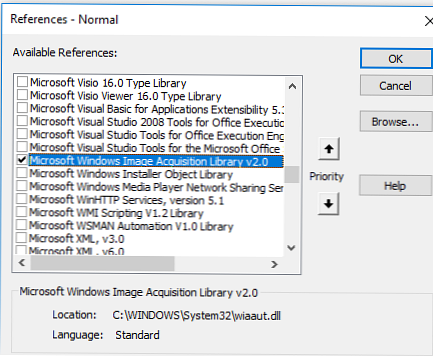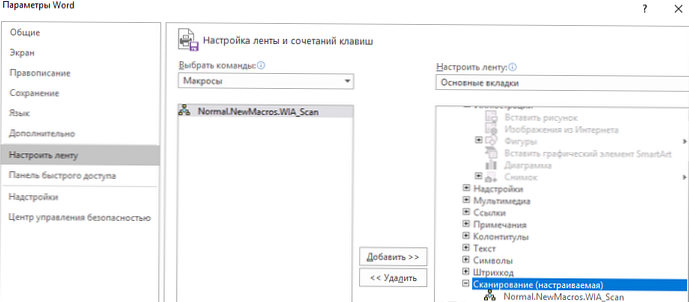Мицрософт је из неког разлога уклонио могућност скенирања директно из Ворда у Оффице 2010-у (уклоњен заједно са корисним услужним програмом МОДИ - Мицрософт Оффице Доцумент). У новијим верзијама програма Ворд 2013 и Ворд 2016 такође не постоји дугме за скенирање директно из Ворд документа. Да бисте уметнули слику са скенера у Ворд, морате да скенирану слику у датотеци са сликама пребаците на диск користећи дијалог услужног програма скенера произвођача скенера, а затим уметните датотеку сачуване слике у Ворд документ. Све је то врло незгодно, поготово када морате да скенирате и залепите десетине слика дневно у Ворд документе.
У овом ћемо чланку погледати како да додамо сопствено дугме за покретање чаробњака за скенирање у Ворд и код за мали ВБА макро, који вам омогућава да аутоматски скенирате и залепите слике са скенера директно у Ворд. Ово упутство се односи на Ворд 2016, 2013 и 2010 (узмите у обзир разлике у интерфејсу).
Дакле, додајте нову макро скенирања у нашу Ворд 2016.
- Идите на картицу Виев и изаберите Макрои -> Макрои.

- На падајућој листи Макрои од одаберите Нормал.дотм (генерички предложак). Унесите име макроа ВИА_Сцан и притисните дугме Креирајте.
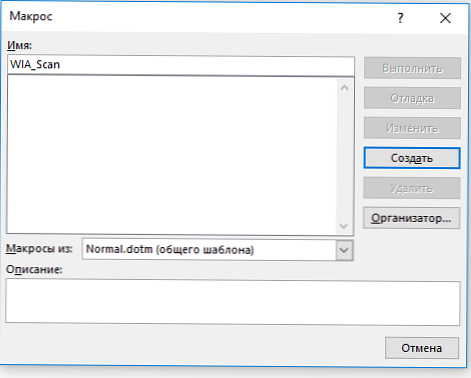
- У приказаном прозору програма Висуал Басиц Едитор изаберите мени Алати -> Референце.
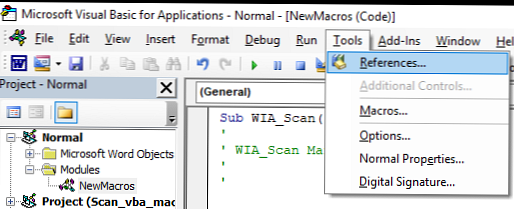
- На листи повезаних библиотека изаберите Мицрософт Виндовс библиотека за набавку слика в2.0. Ова Виндовс библиотека омогућава вам приступ скенерима са ВБА кода. Подржани су само управљачки програми скенера са ВИА (Виндовс Имагинг Арцхитецтуре) подршком. Дакле, у ВБА коду можемо користити класе библиотека за скенирање ВИА (виааут.длл).
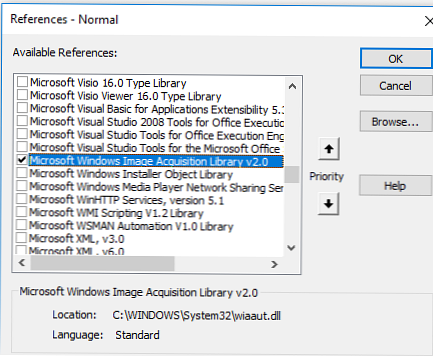
- Налепите следећи ВБА код у Висуал Басиц Едитор:
Под ВИА_Сцан ()
''
'ВИА_Сцан макронаредба за МС Оффице 2016/2013
''
''
О грешци Наставите даље
Дим објВИАДиалог Као ВИА.ЦоммонДиалог
Дим објСцанИмаге Ас ВИА.ИмагеФиле
Дим стрдате
'иницијализација ВИА објеката
Подесите објВИАДиалог = Нови ВИА.ЦоммонДиалог
Подесите објСцанИмаге = објВИАДиалог.СховАцкуиреИмаге
'пут до привремене датотеке
стрДате = Енвиронмент ("темп") & "\ Сцан.јпг"
Ако није, објСцанИмаге није ништа онда
'избрисати стару датотеку
Килл стрДате
'сачувајте скенирање у привремену датотеку
објСцанИмаге.СавеФиле стрДате
'залепите Сцан.јпг датотеку у Ворд документ
Селецтион.ИнлинеСхапес.АддПицтуре стрДате
Подесите објСцанИмаге = Ништа
Крај ако
Подеси објВИАДиалог = Ништа
Крај суб
Савет. У програму Ворд 2010 довољно је навести следећи код (међутим, у Ворд-у 2016 и 2013 не функционише, јер је функција ВордБасиц.ИнсертИмагерСцан у програму Оффице 2010 уклоњена).Под ВИА_Сцан ()
О грешци Наставите даље
ВордБасиц.ИнсертИмагерСцан
Крај суб - Сада остаје да у траку за Ворд додате нови одељак и да додамо наш макроа (на картицу „Уметање“ додао сам дугме за скенирање). Идите на подешавања врпце, додајте нову групу у коју ставите макронаредбу (можете променити икону дугмета).
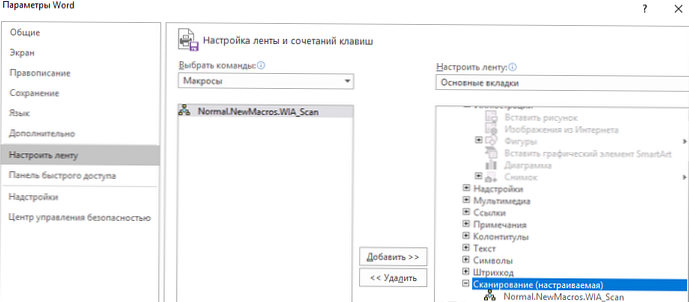
Покушајте сада да кликнете на ново дугме за скенирање..
ВБА макро вам омогућава позивање стандардног дијалошког оквира интерфејса ВИА. Ако систем има неколико извора ВИА, од вас ће се тражити да одаберете уређај са којег желите да добијете слику.
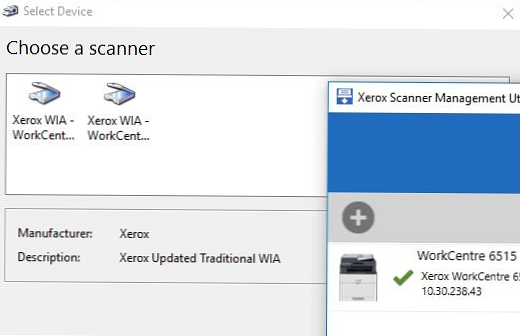
Након што одаберете ВИА уређај, појављује се стандардни дијалошки оквир скенера са поставкама скенирања и прозором за преглед..
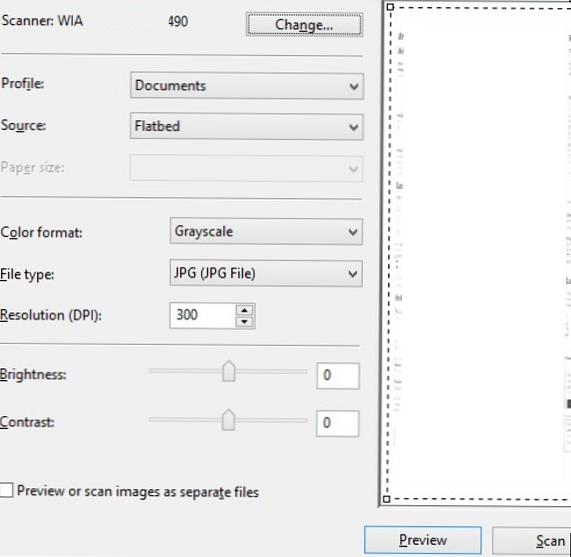
Након што сте изабрали поставке скенирања, притисните дугме за скенирање и причекајте да се скенирање заврши.
Макро ће аутоматски сачувати скенирану слику у привремену јпг датотеку и залепити је у отворени Ворд документ. У Ворд документу можете да промените величину и положај уметнуте скениране слике.
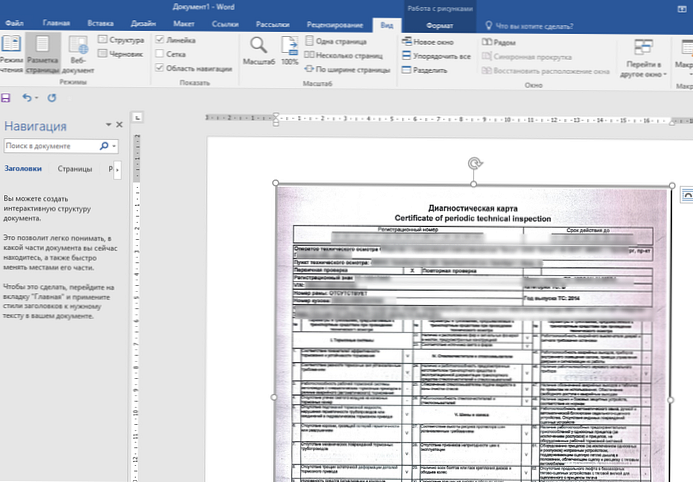
Као што видите, сада је много прикладније уметнути слику са скенера у Ворд документ.